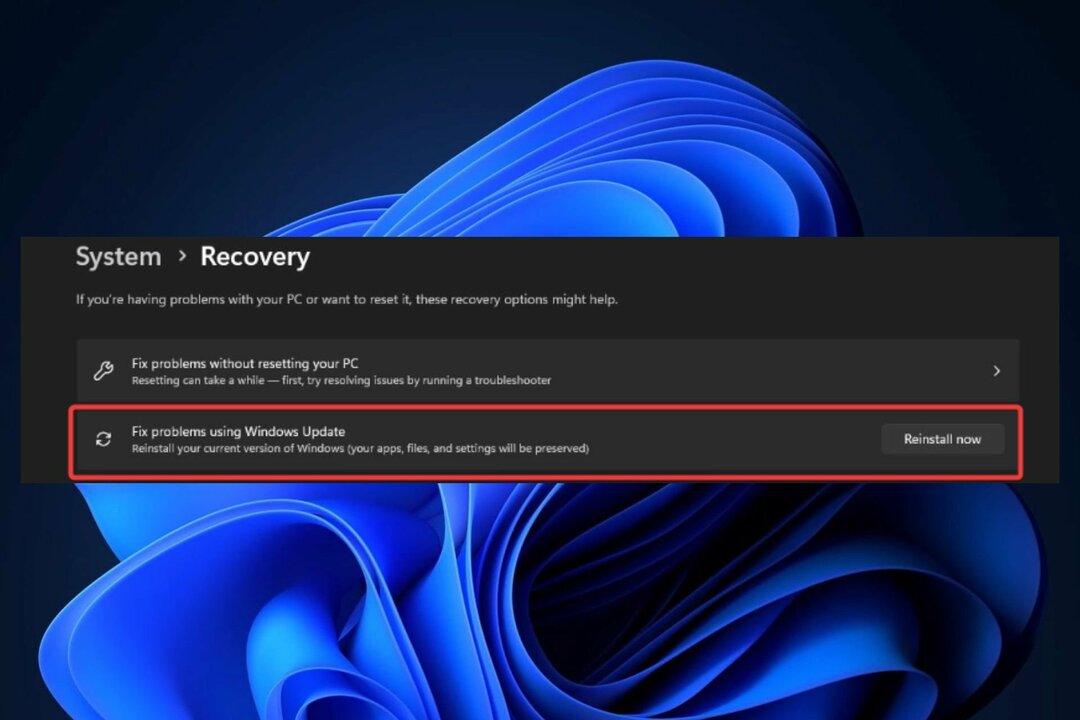Følg disse løsninger for at reparere NET HELPMSG 3534
- Start eller stop af tjenester på Windows kan resultere i mange fejl.
- For eksempel kan NET HELPMSG 3534-fejlkoden vises på grund af MySQL-problemer på Windows.
- Rydning af MySQL-datamappen kan løse problemet.
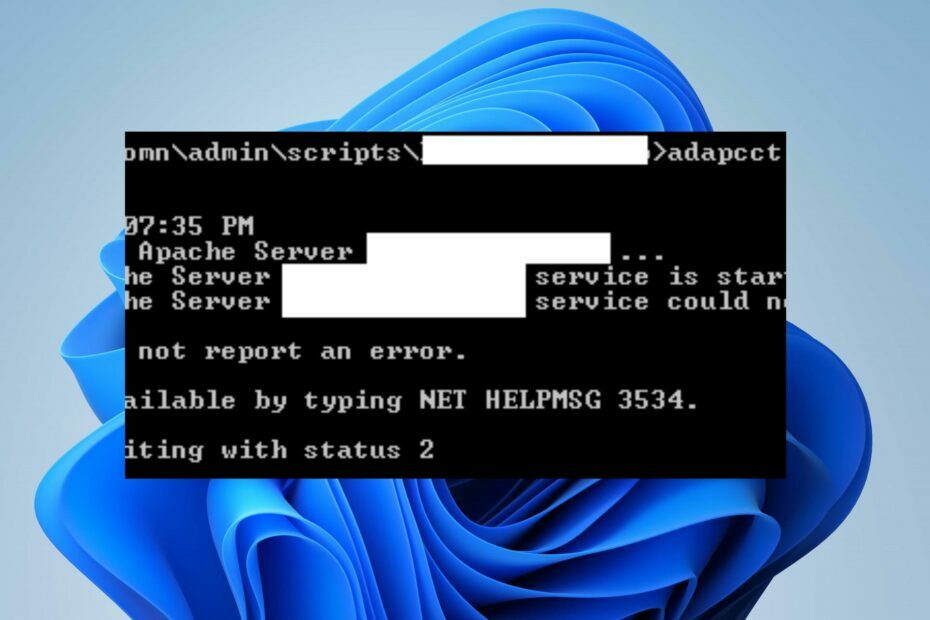
xINSTALLER VED AT KLIKKE PÅ DOWNLOAD FIL
Denne software vil reparere almindelige computerfejl, beskytte dig mod filtab, malware, hardwarefejl og optimere din pc til maksimal ydeevne. Løs pc-problemer og fjern virus nu i 3 nemme trin:
- Download Restoro PC Repair Tool der følger med patenterede teknologier (patent tilgængeligt her).
- Klik Start scanning for at finde Windows-problemer, der kan forårsage pc-problemer.
- Klik Reparer alle for at løse problemer, der påvirker din computers sikkerhed og ydeevne.
- Restoro er blevet downloadet af 0 læsere i denne måned.
Windows har flere tjenester, som brugere kan aktivere og deaktivere ved at køre netstart- og netstopkommandoerne på kommandoprompten. Disse kan dog resultere i fejl, der beder om koder såsom NET HELPMSG 3534.
Ligeledes, når du justerer BITS-tjenesten på Windows, kan du støde på NET HELPMSG 2182 fejl.
Hvad betyder NET HELPMSG 3534?
At køre kommandoer i kommandoprompten på Windows-computere giver dig mulighed for at slå tjenester til og fra på din pc. Der kan dog opstå problemer under processen, hvilket resulterer i adskillige fejlkoder som NET HELPMSG 3534.
Desuden er NET HELPMSG en kommando, der afkoder Windows-fejlmeddelelser ved at vedhæfte en kode. Det kan komme med mange koder, som f.eks NET HELPMSG 2191, 2185, 3523 osv.
NET HELPMSG 3534 fejlkoden opstår, når du starter MySQL-tjenesten på Windows.
Fejlen beder dog brugerne om at skrive NET HELPMSG 3534 i kommandoprompten for at afkode den. Afkodning af fejlmeddelelsen NET HELPMSG 3534 vil vise dig Tjenesten rapporterede ikke en fejlmeddelelse. I stedet kan det skyldes flere faktorer, der påvirker programmet eller Windows.
Hvordan fikser jeg NET HELPMSG 3534?
Der er et par rettelser, som brugere kan prøve at rette NET HELPMSG 3534-fejlen på deres pc'er. Vi anbefaler dog, at du gennemgår de foreløbige kontroller nedenfor, før du fortsætter:
- Opdater Windows til sin seneste konstruktion.
- Sluk for baggrundsapps kører på din pc.
- Deaktiver antivirussoftware midlertidigt på din computer.
Ekspert tip:
SPONSORERET
Nogle pc-problemer er svære at tackle, især når det kommer til beskadigede arkiver eller manglende Windows-filer. Hvis du har problemer med at rette en fejl, kan dit system være delvist ødelagt.
Vi anbefaler at installere Restoro, et værktøj, der scanner din maskine og identificerer, hvad fejlen er.
Klik her for at downloade og begynde at reparere.
Hvis fejlen fortsætter efter at have observeret kontrollen ovenfor, skal du fortsætte med nedenstående løsninger for at rette den:
1. Afslut opgave for tjenesten, der beder om fejlen
- Højreklik på Start knap og vælg Jobliste fra menuen eller brug Task Manager genvej ved at trykke på CTRL + Flytte + Esc nøgler samtidigt.
- Klik på Processer fanen, skal du højreklikke påservicebeder om fejlen, og vælg Afslut opgave mulighed fra rullemenuen.
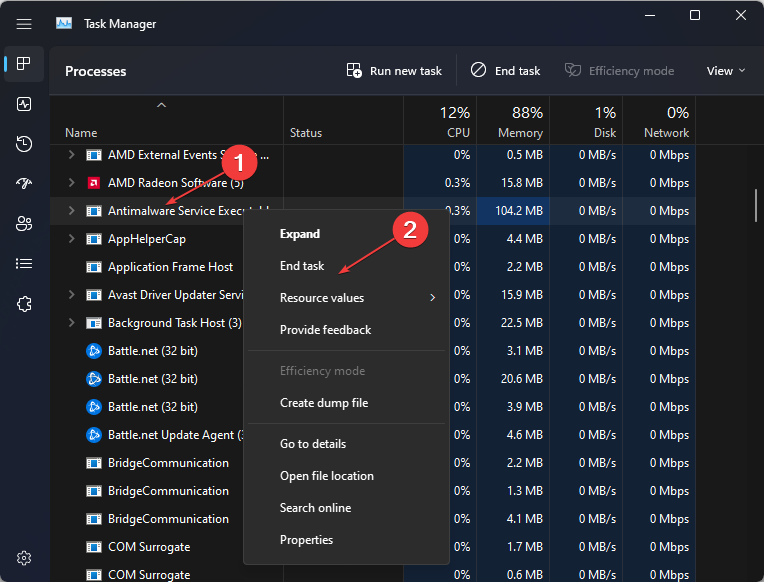
Afslutning af opgaver for tjenesten, der viser NET HELPMSG 3534-fejlen, kan løse problemer med dens proces. Derudover vil det hjælpe det med at lukke eventuelle baggrundsaktiviteter på det.
Hvis du har problemer med at bruge proceslinjen, så tjek hvordan man reparerer en proceslinje, der ikke reagerer på Windows 10/11.
- Leder du efter en letvægts Windows 11? Tiny11 er svaret
- NVIDIA GeForce Now-fejl 0xc0f1103f: 7 måder at løse det på
2. Brug mappen Programfiler
- Trykke Windows + R nøgler til at åbne Løb dialogboks, skriv ind services.msc, og tryk GÅ IND til åbne vinduet Tjenester.
- Højreklik på MySQL service og vælg Ejendomme fra rullemenuen.
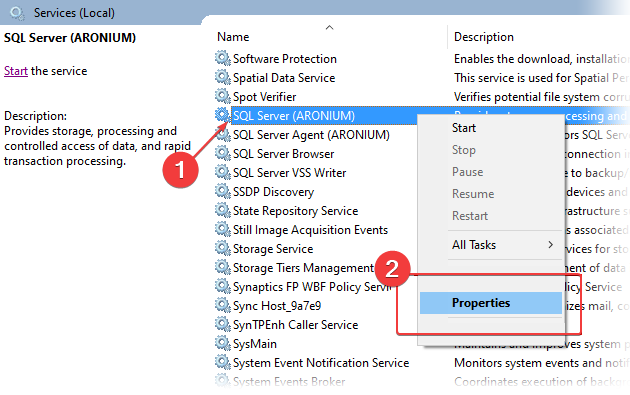
- Klik på Generel fanen, og klik derefter på stien, der vises under vej til eksekverbar.
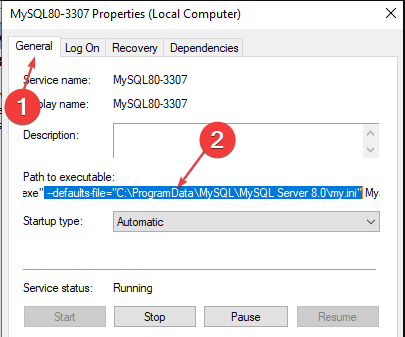
- Tryk og hold på piletasten peger til højre, og stop med at flytte markøren, når du finder min.ini i stien.
- Kopiér og indsæt stien i File Explorer adresselinje, og tryk derefter på GÅ IND for at vise filen my.ini.
- Kopier my.ini fil, naviger til stien nedenfor og indsæt den der:
C:\Program Files\MySQL\MySQL Server 5.7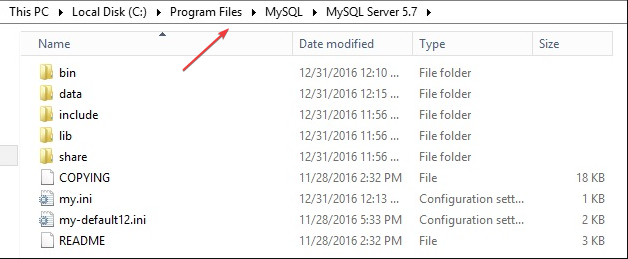
- Trykke Windows + R tasterne for at bede Løb dialogboks, skriv cmd i tekstfeltet, og tryk derefter på Ctrl + Flytte + GÅ IND at lancere en forhøjet Kommandoprompt.
- Indtast kommandoen nedenfor, og tryk på GÅ IND at starte MySQL-tjenester:
net start mysql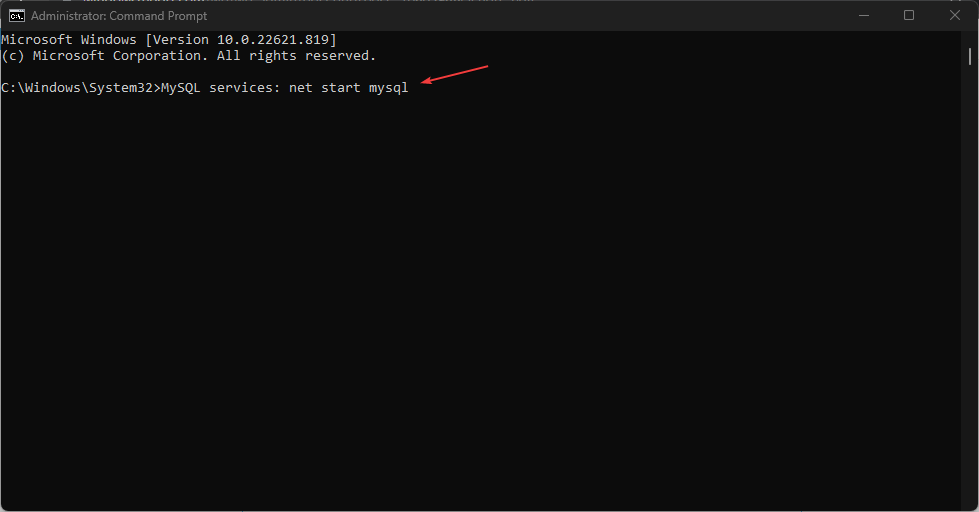
Tip
Skift MySQL Server 5.7 i ovenstående sti til den version af MySQL, der er installeret på din enhed.
MySQL-tjenesten bør starte uden at bede om nogen fejl. Kopiering af my.ini-filen fra ProgramData-mappen til Program Files-mappen vil løse eventuelle filproblemer, der forårsager fejlen.
3. Ryd MySQL-datamappen
- Klik på Fil Explorer ikonet på proceslinjen, og åbn derefter din C drev.
- Naviger til stien nedenfor:
C:\Program Files\MySQL\MySQL Server 5.7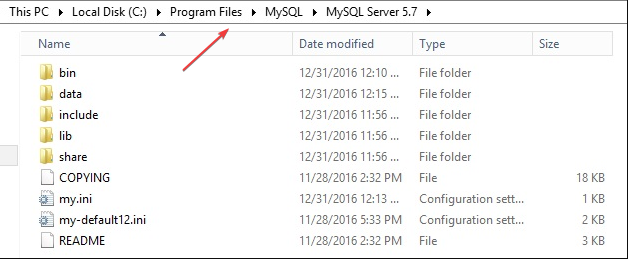
- Åbn Data mappen, slet alle filerne, og luk derefter Fil Explorer.
- Trykke Windows + R tasterne for at bede Løb dialogboks, skriv cmd i tekstboksen, og tryk derefter på Ctrl + Flytte + GÅ IND at lancere en forhøjet Kommandoprompt.
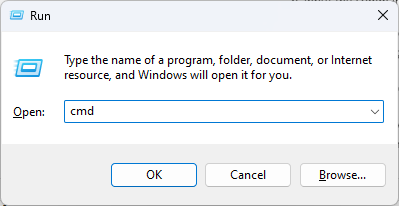
- Indtast kommandoen nedenfor, og tryk på GÅ IND:
mysqld --initialiser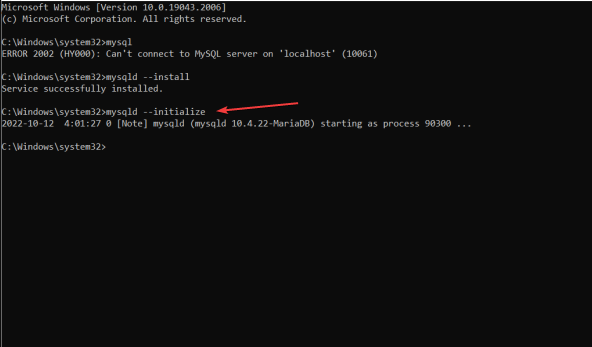
- Indtast kommandoen nedenfor, og tryk på GÅ IND for at starte MySQL-tjenesterne.
net start mysql
MySQL-tjenesten bør starte uden at løbe ind i nogen fejl. For eksempel vil sletning af datamappen rette korrupte filer i MySQL-mappen.
Alternativt kan du læse hvordan man reparerer en beskadiget database i en SQL-server for mere vejledning.
Afslutningsvis kan brugere være interesserede i hvordan man tilføjer kommandoen Kør til Start-menuen på deres Windows 10/11 pc'er for nem adgang.
For yderligere spørgsmål og forslag, bedes du efterlade dem i kommentarerne nedenfor.
Har du stadig problemer? Løs dem med dette værktøj:
SPONSORERET
Hvis ovenstående råd ikke har løst dit problem, kan din pc opleve dybere Windows-problemer. Vi anbefaler download af dette PC-reparationsværktøj (vurderet til Great på TrustPilot.com) for nemt at løse dem. Efter installationen skal du blot klikke på Start scanning knappen og tryk derefter på Reparer alle.